Word教程18:设置段落边框及底纹
来源:网络收集 点击: 时间:2024-05-27【导读】:
和给文字加边框和底纹一样,给段落加边框及底纹,可以突出重点,是文档可读性更高,同时也可以利用边框和底纹设计一些邀请函之类的文档。工具/原料moreWord边框
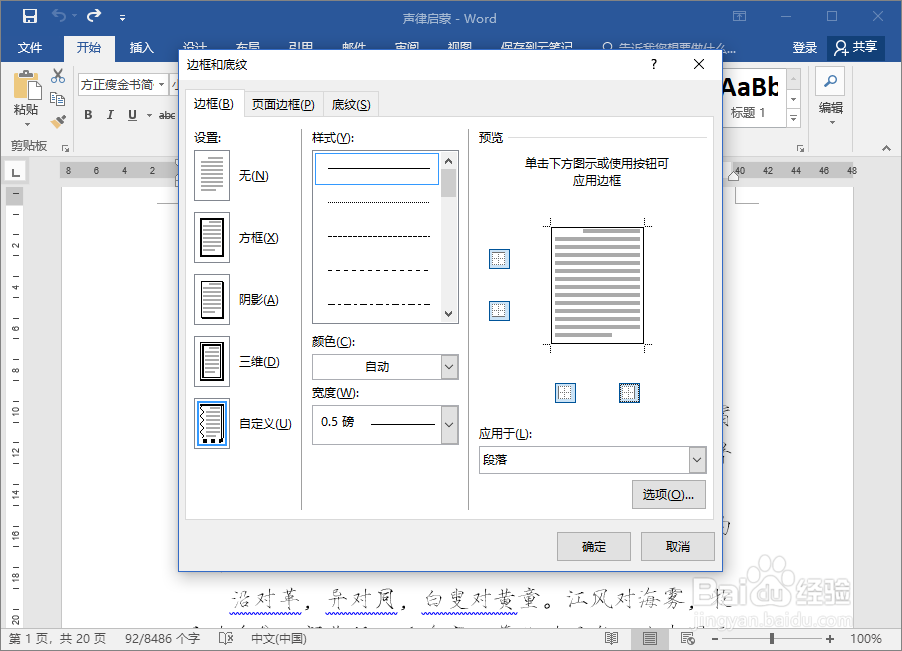
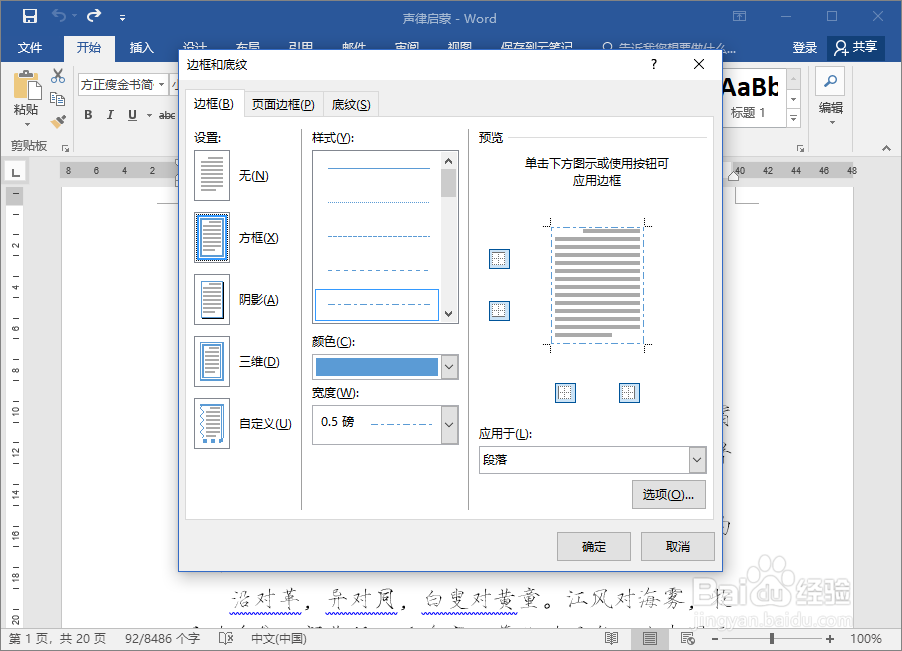
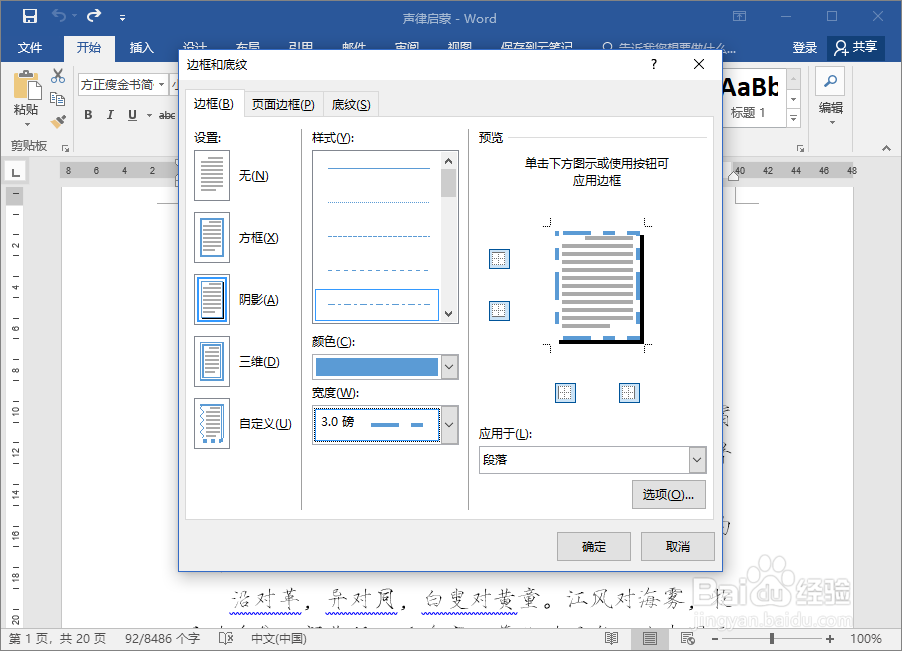
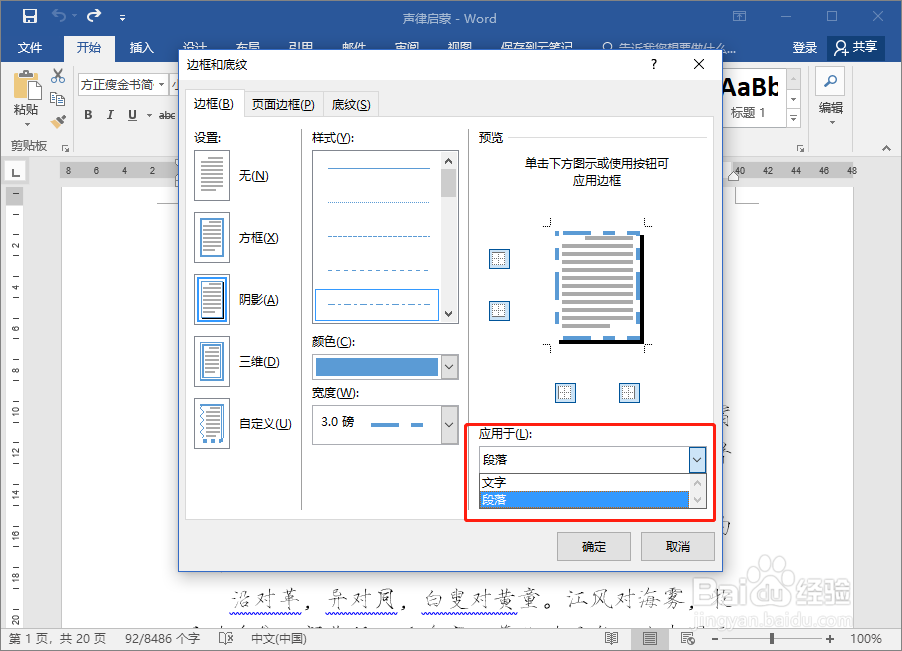 底纹
底纹
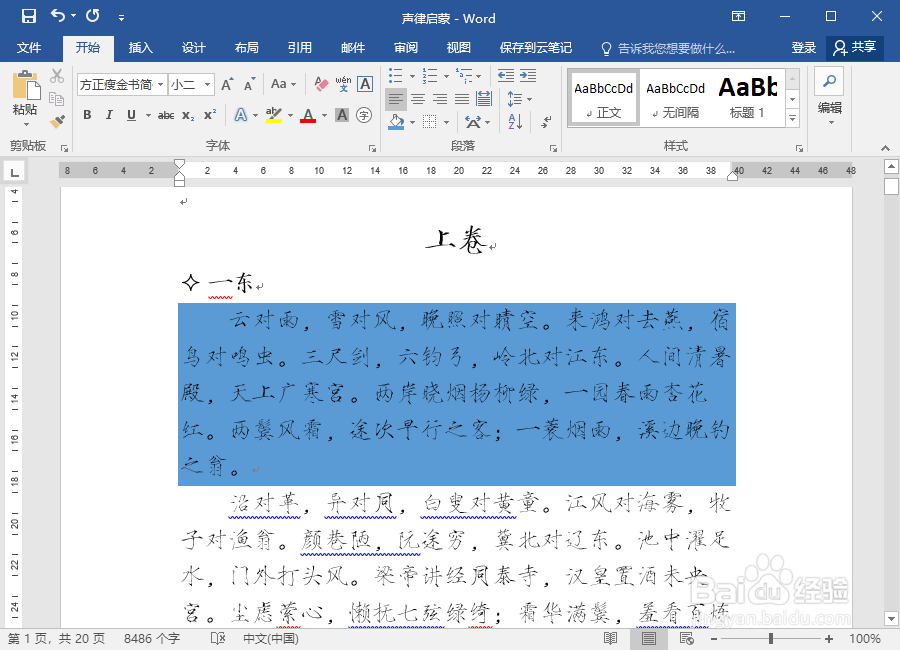
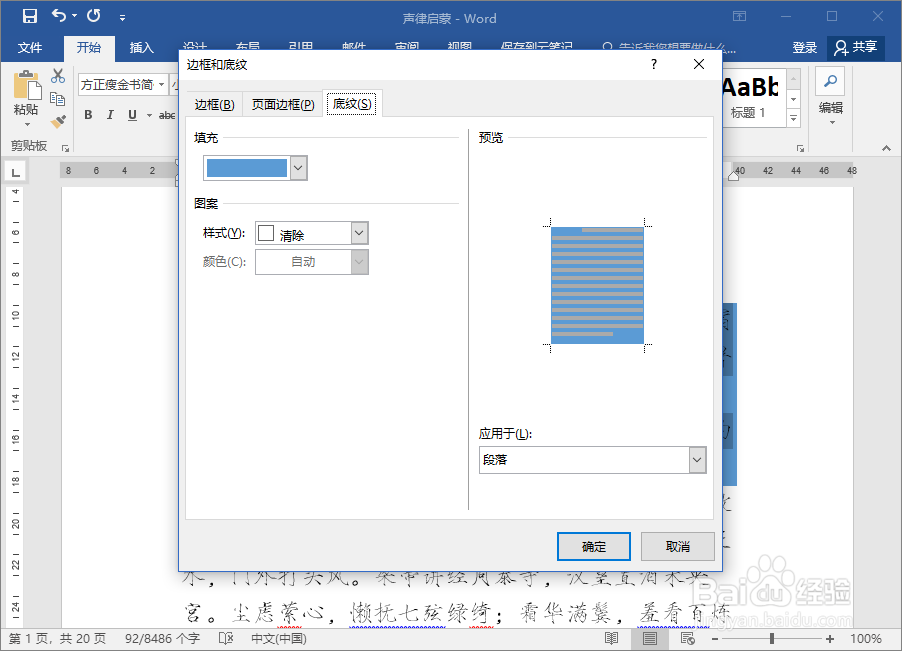

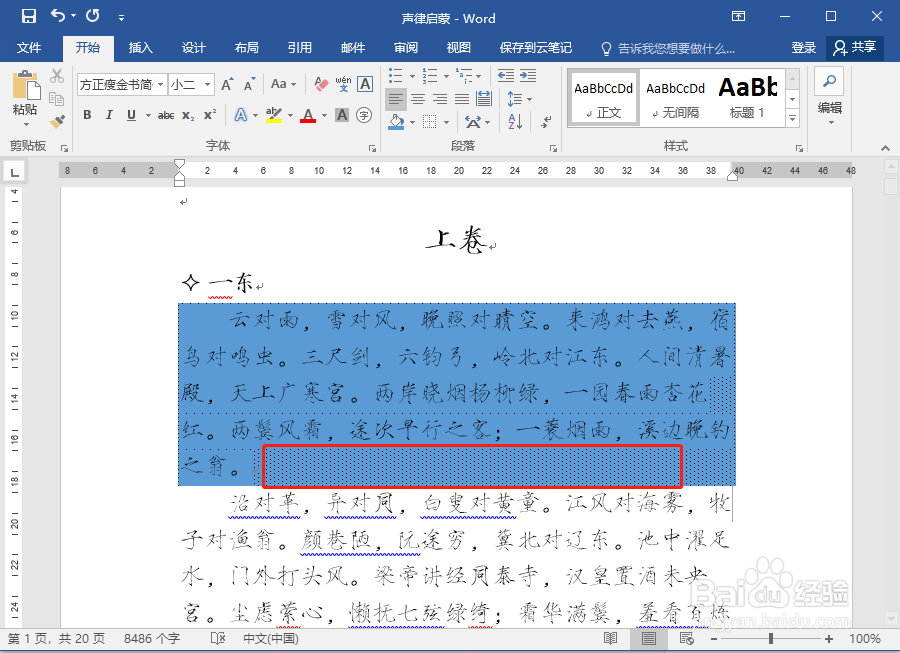 WORD边框底纹
WORD边框底纹
在“开始”选项卡的“段落”栏中,有一个“边框”工具按钮,可简单的为段落添加上、下、左、右或外侧边框。

如果觉得工具按钮边框形式单一,点开小三角,在下拉菜单的最底部的“边框和底纹”,打开对话框,可以在对话框中,通过改变“设置”、“样式”、“颜色”绘制出各种样式的边框。
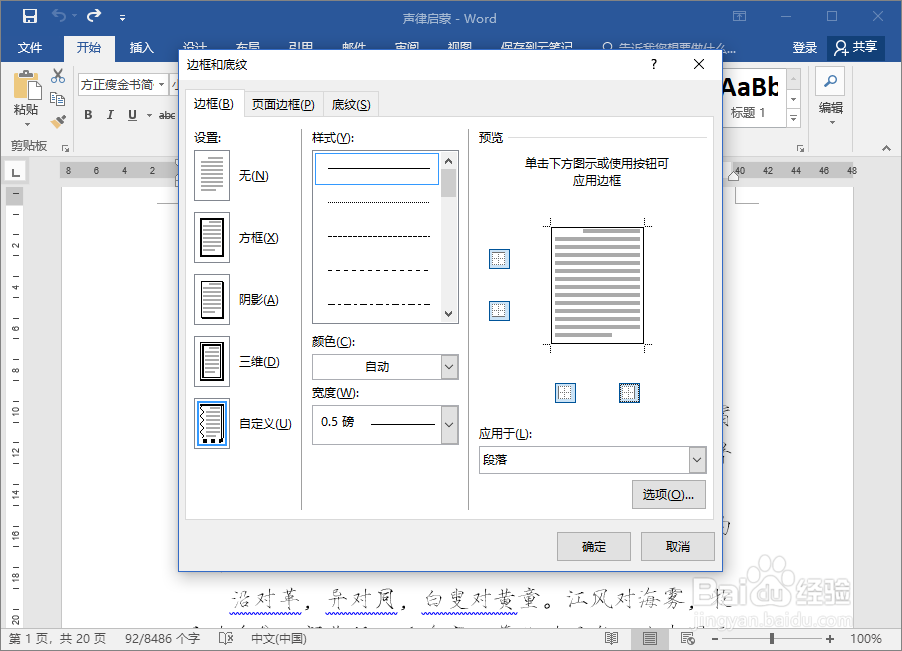
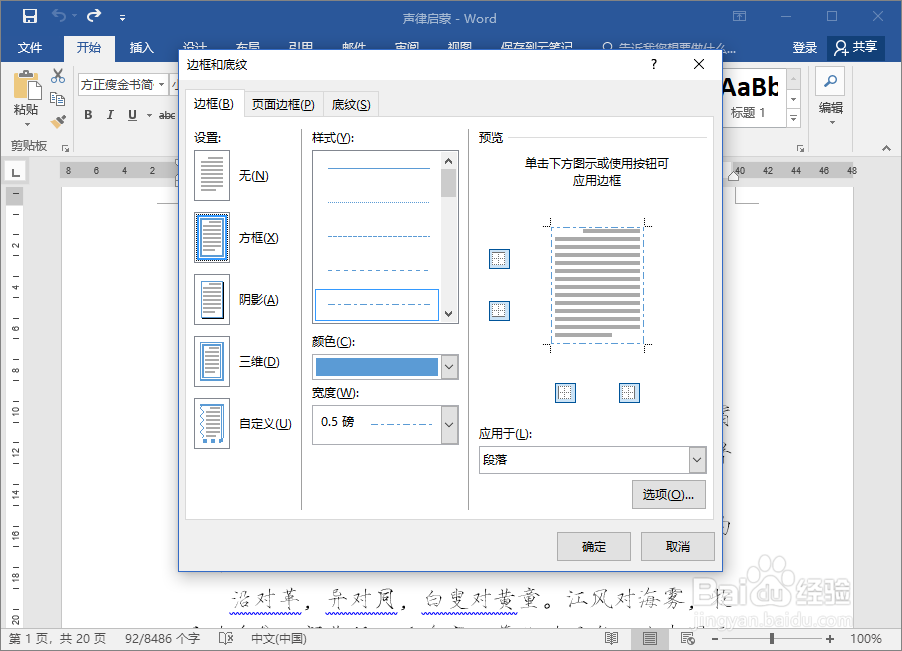
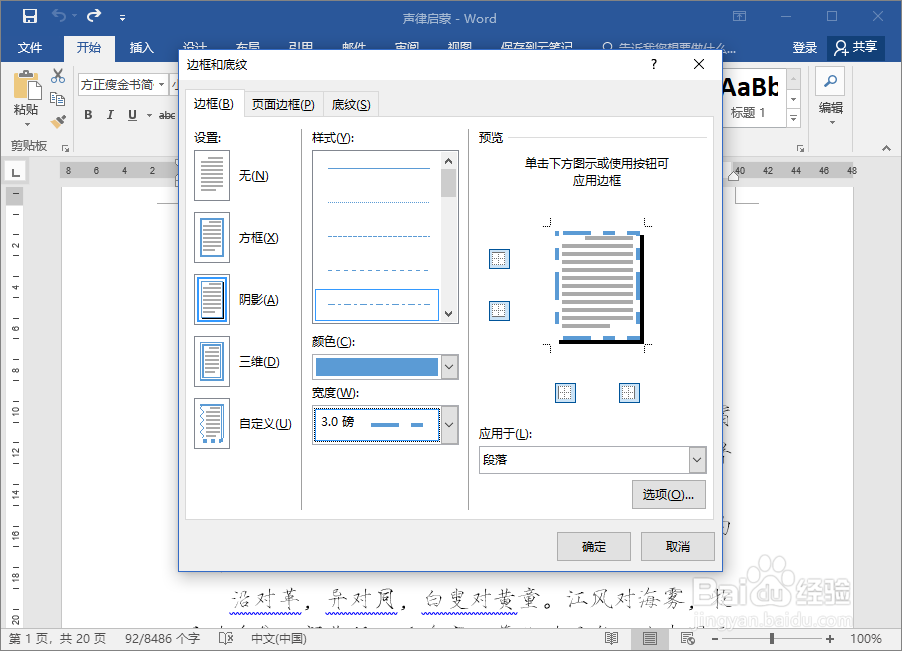
这里要注意的一点,如果不是直接选择了一段,而是选择了段中的一句,“应用于”这里会显示为“文字”,这时候所进行的添加边框操作是作用于选中文字的,不是作用于段的,要把这里改成作用于“段落”。
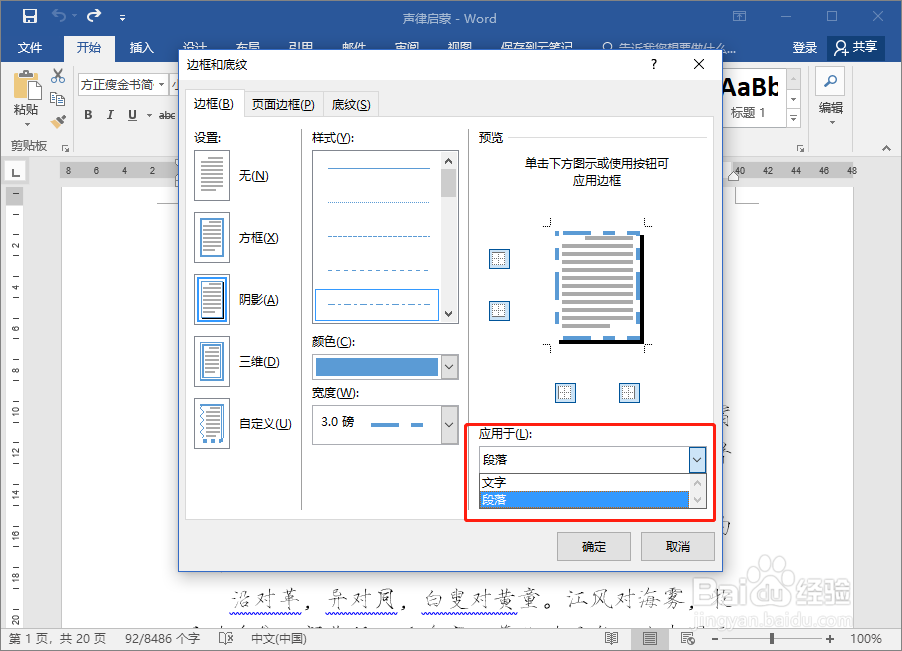 底纹
底纹段落的底纹和文字的底纹虽然看起来差不多,但是还是有一些差距的,文字的底纹仅在文字底部显示,如左图,段落的底纹是整个段落(呈方框形),如右图。

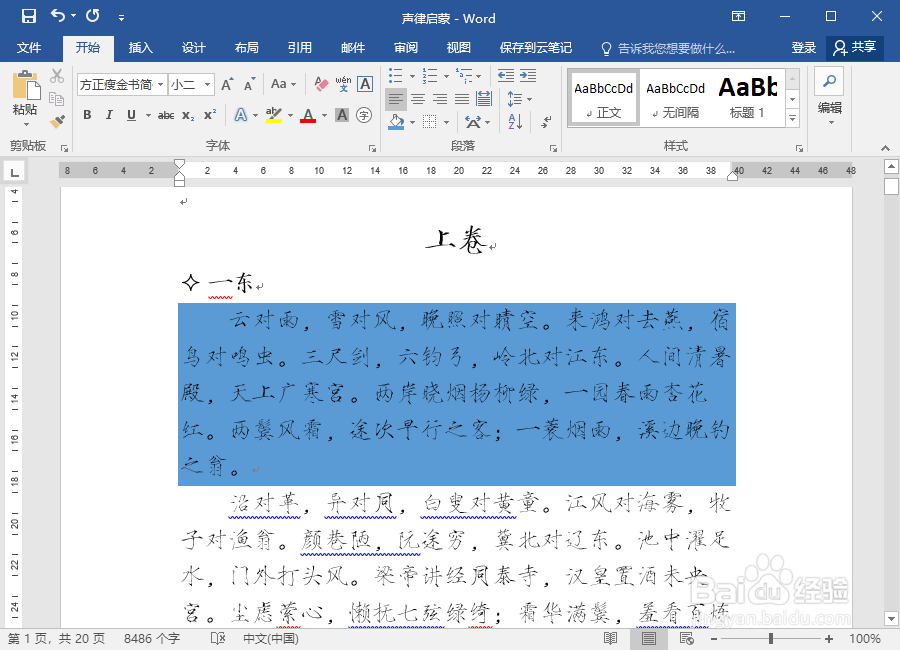
该操作是无法通过选项卡上的工具按钮实现的,只能在边框和底纹对话框中的“底纹”卡中实现。
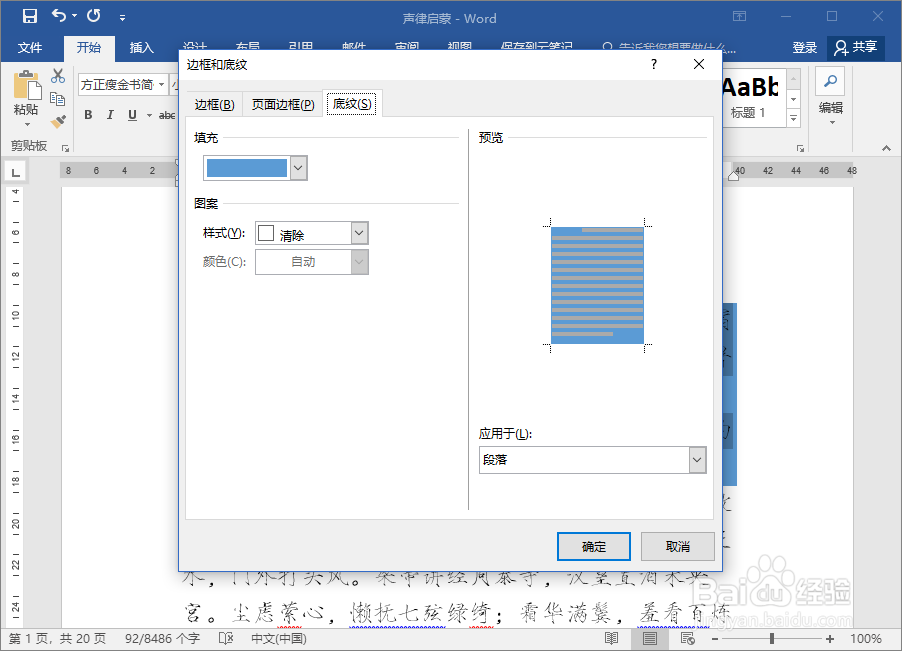
对话框中除了可以设置底纹的颜色,也可以设置底纹的图案样式,如图所示。

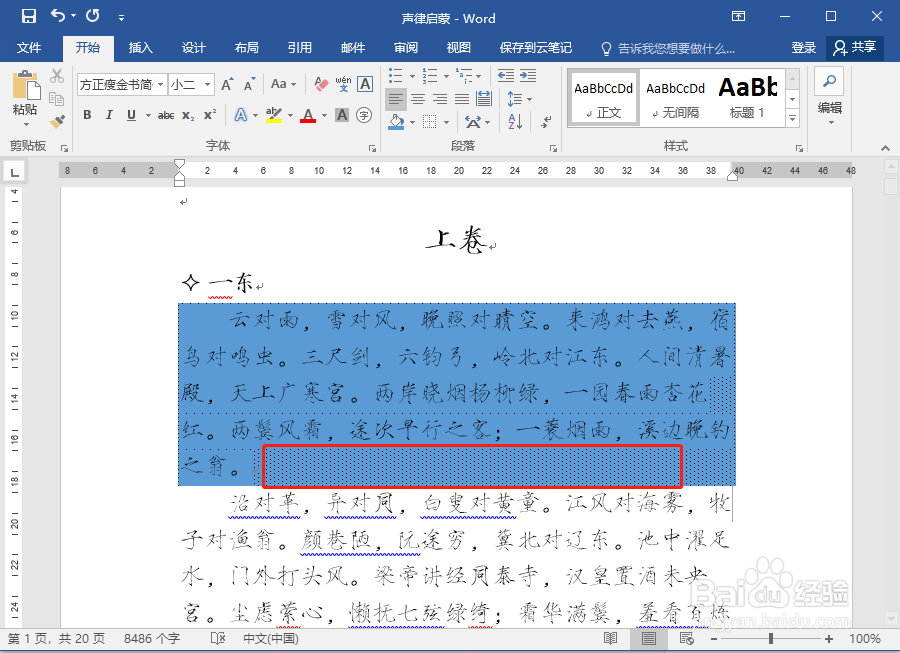 WORD边框底纹
WORD边框底纹 版权声明:
1、本文系转载,版权归原作者所有,旨在传递信息,不代表看本站的观点和立场。
2、本站仅提供信息发布平台,不承担相关法律责任。
3、若侵犯您的版权或隐私,请联系本站管理员删除。
4、文章链接:http://www.ff371.cn/art_845233.html
上一篇:美图秀秀怎么设置保存画质为高画质?
下一篇:小米搜狗输入法应用精选怎么关闭
 订阅
订阅